- מְחַבֵּר Abigail Brown [email protected].
- Public 2023-12-17 06:48.
- שונה לאחרונה 2025-01-24 12:10.
מה צריך לדעת
- הזן את הנתונים שברצונך שיופיעו ברשימה הנפתחת. זה יכול להיות באותו גיליון עבודה או אחר.
- בחר את התא שבו תרצה שהרשימה הנפתחת תופיע, ולאחר מכן בחר Data > Data Validation >Settings > Allow > List.
- לחץ על התיבה Source, בחר את טווח הרשימה שלך ובחר OK. כדי להסיר, עבור אל Data > Data Validation > Settings > נקה הכל.
מאמר זה מסביר כיצד ליצור רשימות נפתחות, או תפריטים, ב-Excel כדי להגביל את הנתונים שניתן להזין לתא ספציפי לרשימה מוגדרת מראש של ערכים.שימוש ברשימה נפתחת לאימות נתונים מקל על הזנת נתונים, מונע שגיאות ומגביל את מספר המיקומים להזנת נתונים. ההוראות מכסות את Excel 2019, 2016, 2013, 2010; ו-Excel עבור Mac.
צור רשימה נפתחת
הנתונים שנוספו לרשימה נפתחת יכולים להיות ממוקמים באותו גליון עבודה כמו הרשימה, בגליון עבודה אחר באותה חוברת עבודה, או בחוברת עבודה שונה לחלוטין של Excel. במדריך זה, אנו משתמשים ברשימה של סוגי קובצי Cookie. כדי לעקוב, הזן את הנתונים בעמודות D ו-E המוצגות בתמונה למטה.
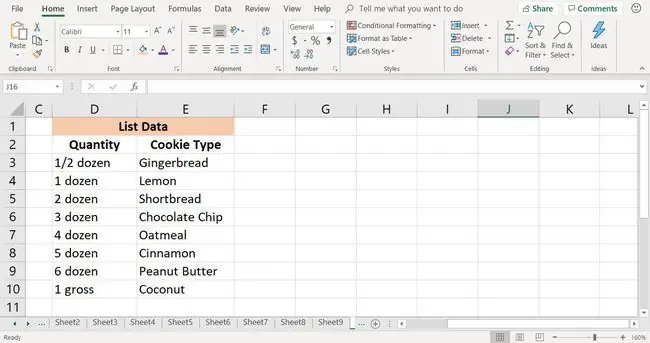
כדי ליצור רשימה נפתחת:
- בחר תא B3 כדי להפוך אותו לתא הפעיל.
- בחר Data.
- בחר Data Validation כדי לפתוח את תיבת הדו-שיח Data Validation.
- בחר בכרטיסייה Settings.
- תחת Allow, בחר את החץ למטה.
-
בחר רשימה.

Image - מקם את הסמן בתיבת הטקסט המקור.
-
הדגש תאים E3 עד E10 בגיליון העבודה כדי להוסיף את הנתונים בטווח זה של תאים לרשימה.

Image - בחר OK. מלבד Excel עבור Mac, שבו אתה בוחר Done.
חץ למטה מופיע ליד תא B3 המציין את נוכחותה של הרשימה הנפתחת. כאשר אתה בוחר בחץ למטה, הרשימה הנפתחת נפתחת כדי להציג את שמונת שמות העוגיות.
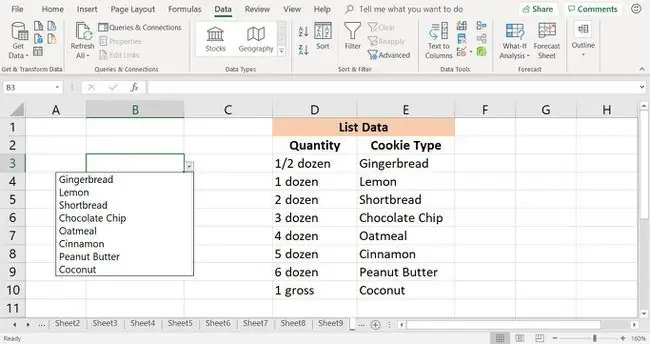
החץ למטה של הרשימה הנפתחת גלוי רק כאשר התא הזה הופך לתא הפעיל.
הסר רשימה נפתחת ב-Excel
כשתסיים עם רשימה נפתחת, הסר אותה מתא גליון עבודה באמצעות תיבת הדו-שיח של אימות הנתונים.
אם תעביר רשימה נפתחת למיקום חדש באותו גליון עבודה, אין צורך למחוק וליצור מחדש את הרשימה הנפתחת. Excel מעדכן באופן דינמי את טווח הנתונים המשמשים עבור הרשימה.
- בחר את התא המכיל את הרשימה הנפתחת להסרה.
- בחר Data.
- בחר Data Validation כדי לפתוח את תיבת הדו-שיח Data Validation.
- בחר בכרטיסייה Settings.
-
בחר נקה הכל כדי להסיר את הרשימה הנפתחת.

Image - בחר OK כדי לסגור את תיבת הדו-שיח ולחזור לגיליון העבודה.
כדי להסיר את כל הרשימות הנפתחות בגליון עבודה, הצב סימן ביקורת ליד החל את השינויים האלה על כל שאר התאים עם אותן הגדרות. תמצא אותו בכרטיסייה הגדרות של תיבת הדו-שיח אימות נתונים.






